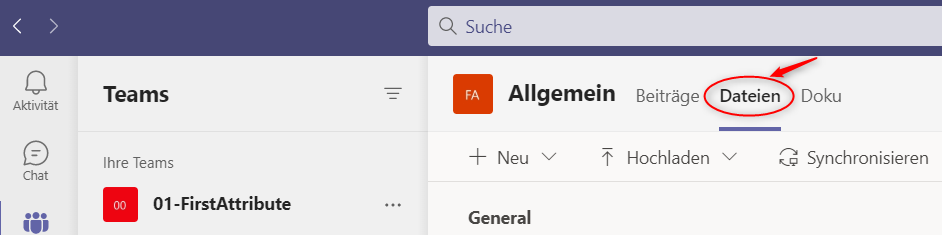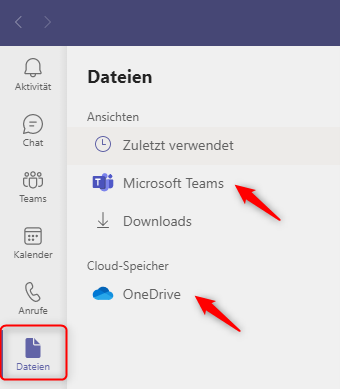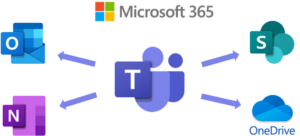Wo werden Teams-Dateien gespeichert?
Als aktiver Anwender von Microsoft Teams stellt sich nach kurzer Zeit die Frage: Was passiert mit den Dateien, die über Teams gesendet werden? Wo werden Teams-Dateien gespeichert?
Index
Austausch von Dateien in Microsoft Teams
Mitarbeiter eines jeden Unternehmens werden mit einer zunehmenden Auswahl an Kollaborationsmöglichkeiten konfrontiert. Mit Microsoft Teams ist ein weiteres Tool hinzugekommen, welches die Kommunikation vereinfachen und den schnellen Austausch von Dateien und Informationen innerhalb von Arbeitsteams ermöglichen soll.
In der Praxis entwickeln sich jedoch so manche Stolperstellen: Je mehr Teams und Kanäle entstehen, um so mehr Informationen werden ausgetauscht.
Als Anwender, der einen Überblick bewahren möchte, wird dies schnell unübersichtlich. Deshalb ist es wichtig zu verstehen, wo die Dateien in Microsoft Teams landen.
Im Team-Kanal: Dateien in der Registerkarte ansehen
Die Stärke der Teamarbeit in Microsoft Teams zeigt sich u.a. durch das einfache Teilen von Dokumenten innerhalb eines Arbeitsteams.
Öffnet man einen Chat oder einen Teams-Kanal, so sieht man in der Menüleiste den Tab “Dateien”:
Hier lassen sich alle Dateien anzeigen, die innerhalb der Gruppe, genauer innerhalb eines Kanals, oder innerhalb eines Chats versendet wurden:
Präsentationen, Grafiken, Bilder, Protokolle, Notizen und vieles mehr
Mit der Zeit nehmen jedoch nicht nur die Teams, Kanäle und Chats, sondern auch die erhaltenen und versendeten Dateien zu.
Im Menü: Dateien-App für alle Dateien
Eine zweite Sicht auf die Dateien in Teams erhält man über die „Dateien“-App. Diese befindet sich links im Hauptmenü von Teams.
Von hier aus bekommt man Zugriff auf die Dateien der einzelnen Teams-Kanäle (durch Auswahl von „Microsoft Teams“). Es ist aber ebenso möglich, die Dateien zu sehen, die man im persönlichen Gespräch (Chat) mit anderen, ausgetauscht hat. Wählen Sie „OneDrive“ aus, um Dokumente, Chatdateien und mehr anzuzeigen.
Die Dateien aus 1:1 Gesprächen sind auch in der „Chat“-App bei der jeweiligen Person oder Gruppe einsehbar. Analog zum Team-Kanal klickt man dafür auf den Reiter „Dateien“ im jeweiligen Chat.
Nachdem wir nun wissen, wo die Dateien in der Microsoft Teams-Anwendung zu finden sind, ist es nützlich zu wissen, wo die Informationen tatsächlich gespeichert sind.
Wo werden Teams-Dateien gespeichert
Microsoft Teams bedient sich keiner eigenen Datenbank, um die Dateien zu speichern. Vielmehr nutzt Teams die Dateiablagesysteme in OneDrive und SharePoint.
Denn bei der Anlage eines neuen Teams-Kanals werden automatisch auch Verknüpfungen zu u.a. SharePoint, OneDrive, Exchange Online und OneNote hergestellt.
Mehr dazu im Artikel: “Was geschieht, wenn ich ein neues Team in Microsoft Teams erstelle?”
Die Microsoft Teams App ist demzufolge eng an die bereits existierenden Microsoft-Anwendungen gebunden.
Private und öffentliche Dateien
Je nach Art der Kommunikation, kategorisiert Teams die Dateien in private und öffentliche Dokumente:
- Dateien, die in privaten Chats geteilt werden, werden grundsätzlich auf OneDrive gespeichert
- Dateien, die in einem Team (Kanal) versendet werden, sind automatisch im Team-SharePoint auffindbar und auch auf der SharePoint-Webseite abrufbar
Teams ist, vereinfacht gesagt, eine erweiterte grafische Oberfläche, die sich im Hintergrund auf SharePoint und OneDrive stützt.
Die Kategorisierung der Dateien entspricht den Kernfunktionen von SharePoint und OneDrive.
SharePoint für das breite Publikum
SharePoint ist seit vielen Jahren in Unternehmen als web-basierte Kollaborationsplattform etabliert. Alle Mitarbeiter haben Zugriff darauf und verwalten damit gemeinsame Projekte und Aufgaben.
Microsoft Teams macht sich dies zunutze: Jeder Teams-Kanal verfügt über eine SharePoint-Teamwebsite. Hier werden die Dateien in der Cloud gespeichert und für ein breites Publikum zugänglich gemacht.
Deshalb werden Dateien, die gemeinsam genutzt werden, im SharePoint abgelegt. So ist sichergestellt, dass das gesamte Team Zugriff auf alle relevanten Dateien hat. Durch die Bereitstellung als Webanwendung kann ortsunabhängig darauf zugegriffen werden, was die Teamarbeit erleichtert.
OneDrive für die private Nutzung
Gegensätzlich zum teamfokussierten SharePoint, bietet OneDrive die beste Möglichkeit, Dateien privater Natur zu speichern. Jeder Mitarbeiter eines Unternehmens bekommt Zugriff auf seinen eigenen OneDrive-Bereich und kann diesen für eigene Dateien nutzen.
Dementsprechend filtert Teams die Dateien, die in einem 1:1 Chat oder Gruppenchat ausgetauscht wurden, in den OneDrive for Business-Bereich. Der Mitarbeiter hat damit die Sicherheit, dass persönliche Dateien oder Dokumente privat bleiben bzw. nur mit einer kleinen Gruppe an ausgewählten Personen geteilt wird.
Zusammenfassung
Dateien sind ein wichtiges Instrument in der täglichen Büroarbeit. Microsoft Teams bedient sich der etablierten M365 Anwendungen, wie SharePoint und OneDrive, um die in Teams geteilten Dateien zu speichern.
Dabei kombiniert Teams geschickt, je nach Art des Informationsaustauschs, wo die Dokumente abgelegt werden:
- öffentlich = SharePoint,
- privat = OneDrive
- Notizen = OneNote
Anwender behalten den Überblick, in dem sie die Dateien auf einfachem Weg in den Registerkarten “Dateien” anzeigen. Von dort aus können sie bequem auf OneDrive oder SharePoint zugreifen.
Zusammenfassend lässt sich sagen, dass Teams eine benutzerfreundliche, multifunktionale Oberfläche bietet. Diese vereinfacht alles, was im Büroalltag nützlich ist und erledigt die Dateiablage von selbst.
Wie hilft mir my-IAM dabei?
my-IAM stellt sicher, dass die Berechtigungen bei der Anlage eines neuen Teams exakt eingestellt sind. Damit hilft my-IAM, dass Dateien nur in die Hände von Personen gelangen, die darauf Zugriff haben sollten.
Was ist my-IAM? my-IAM ist eine Plattform für die reibungslose Sortierung der Identitäts- und Organisationsdaten hinter der Kommunikation (Microsoft 365). my-IAM TeamSpace ersetzt die Standard-Tools zur Erstellung neuer Teams durch ein passgenaues, sicheres Teams Management für Unternehmen – natürlich in Teams 🙂